Як скласти Outlook 2010 Використовуйте Карти Google для адрес

Якщо ви бажаєте пропустити наведені нижче кроки, можете завантажте попередньо зроблене виправлення реєстру. Коли завантаження закінчиться, просто двічі клацніть на ньому та виберіть Так у вікні підтвердження.
Крок 1 - Запустіть Regedit
Клацніть вікна Пункт меню Orb і Тип regedit у вікно пошуку. З результатів програми, Клацніть regedit.exe або просто Натисніть Введіть на клавіатурі.
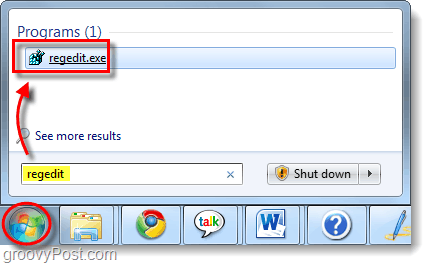
Крок 2 - Додайте новий запис рядкового значення до реєстру
Навігація до наступного ключа реєстру:
| HKEY_CURRENT_USERSПрограмне забезпеченняMicrosoftOffice14.0OutlookOptionsGeneral |
У загальному ключі Клацніть правою кнопкою миші порожня область на правій панелі та Виберіть New> String Value. Назвіть нове значення MapScriptURL.
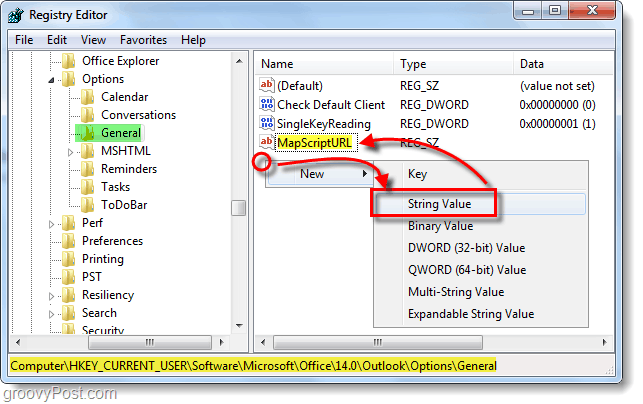
Крок 3 - Змініть дані про значення нового запису реєстру
Клацніть правою кнопкою миші щойно створений MapScriptURL та Виберіть Змінити... Зараз у дані про значення ящик Вставити за такою URL-адресою:
| http://maps.google.com/?q=<0s>, <1s>, <2s>, <3s>, <4s> |
Клацніть гаразд щоб зберегти зміни та закінчити.
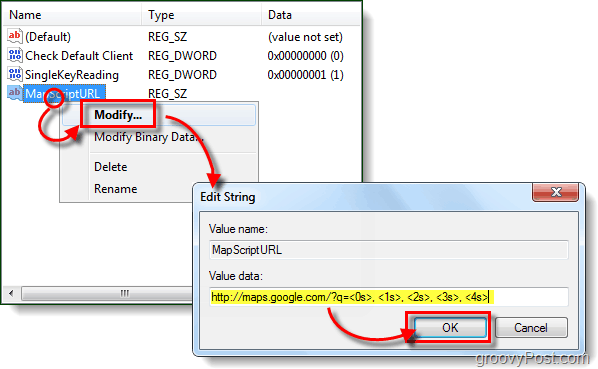
Готово!
Тепер, коли ви натискаєте кнопку "Карта" в Outlookвін відкриє ваш веб-переглядач за замовчуванням і доставить вас на цю адресу за допомогою Карт Google! Якщо ви хочете повернутися до Bing, просто зайдіть і видаліть нове значення рядка MapScriptURL, яке ми створили в цьому посібнику.
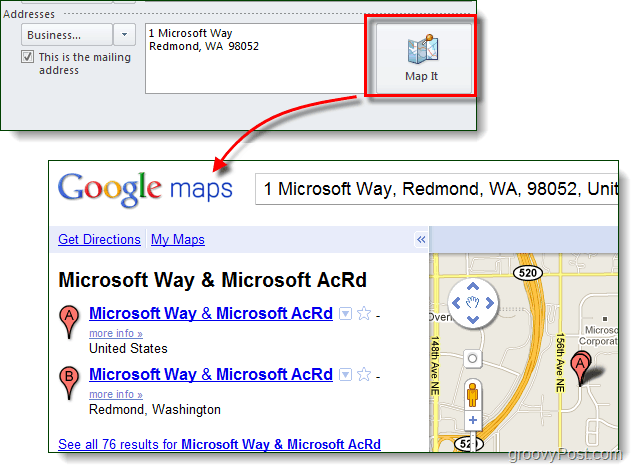
![Переглянути покриття розливу нафтової затоки на Картах Google [groovyNews]](/images/news/view-the-gulf-oil-spill-coverage-in-google-maps-groovynews.png)


![Легко нанесіть на карті маршрути до контакту Outlook 2007 [How-To]](/images/microsoft/easily-map-out-directions-to-an-outlook-2007-contact-how-to.png)






Залишити коментар